《Rust 快速上手》--- 环境安装
原创《Rust 快速上手》--- 环境安装
原创
平时使用 Python,JAVA 来写自动化。但是感觉性能上总是有点小不足。今天在极客时间上看到了一门讲 Rust 的课程,看到如下一段文字:
掌握好 FFI,你就可以用 Rust 为你的 Python/JavaScript/Elixir/Swift 等主力语言在关键路径上提供更高的性能,也能很方便地引入 Rust 生态中特定的库。
果断开始学习。在正式开始前,第一件事当然是安装开发环境了。
Windows
在 windows 上安装还是很方便的。直接下载安装包rustup.rs - The Rust toolchain installer,
下载好 exe 文件,双击会看到如下画面
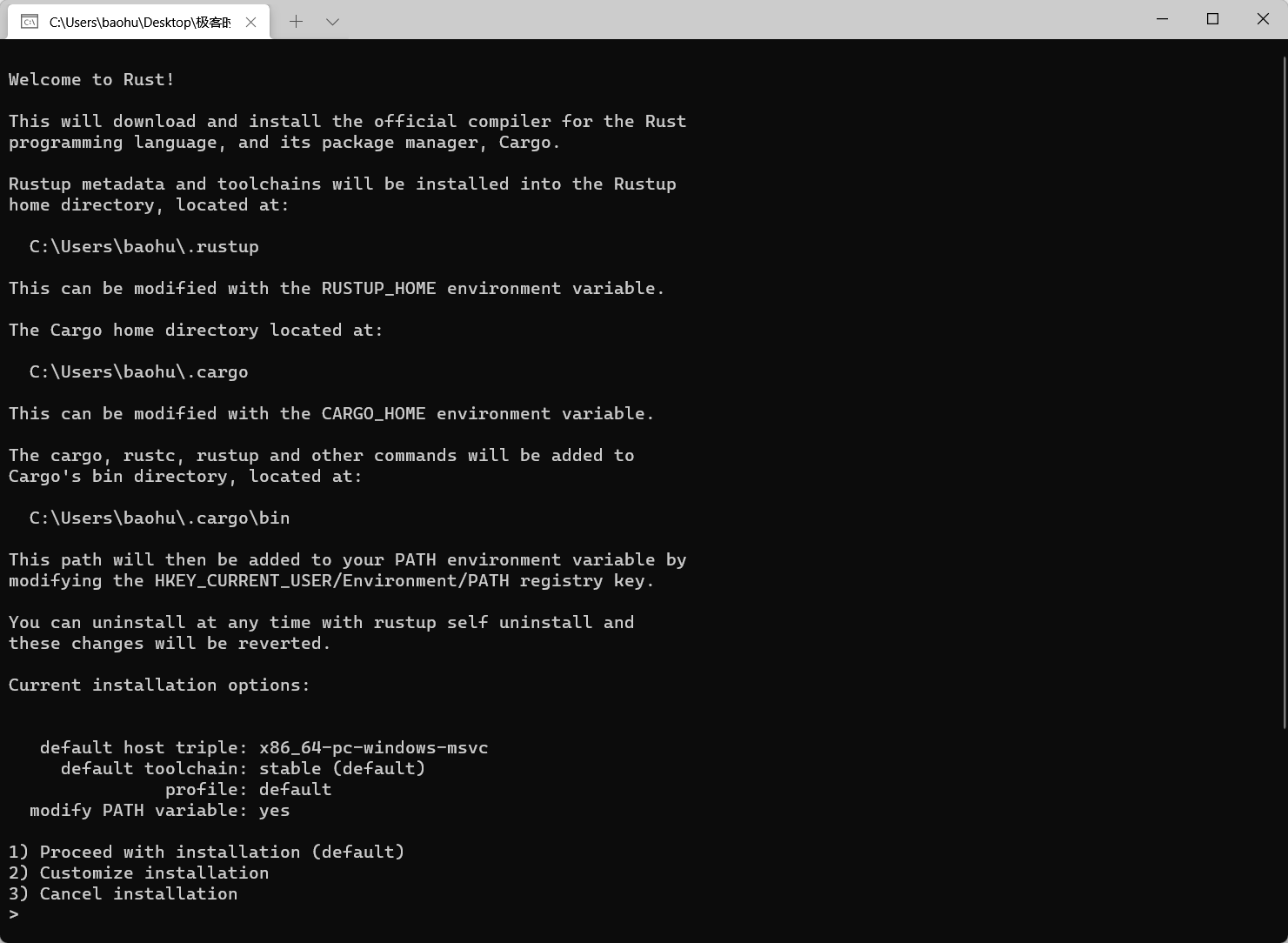
我们输入 1 回车即可

等待完成安装。从安装信息上看,是需要联网的,因此要保证网络畅通。如果网络比较慢,可以考虑使用国内镜像,windows 将如下设置添加到环境变量。
RUSTUP_DIST_SERVER=https://mirrors.sjtug.sjtu.edu.cn/rust-staticRUSTUP_UPDATE_ROOT=https://mirrors.sjtug.sjtu.edu.cn/rust-static/rustup复制代码
1. 设置环境

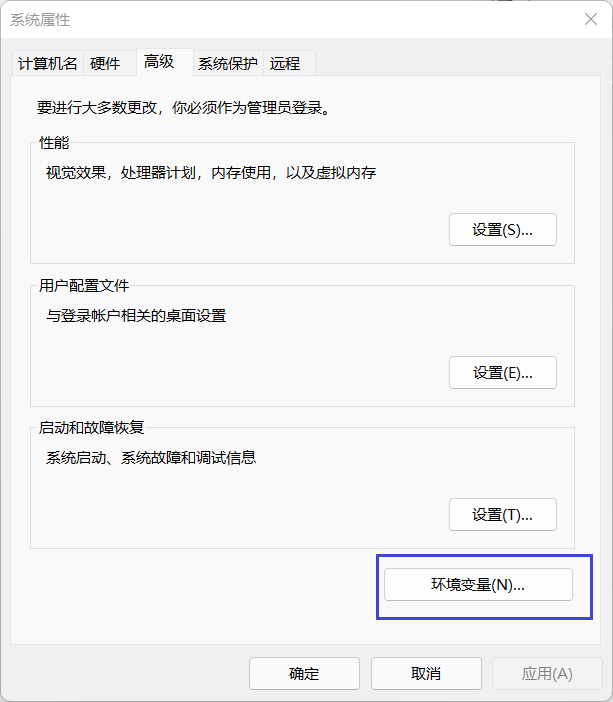
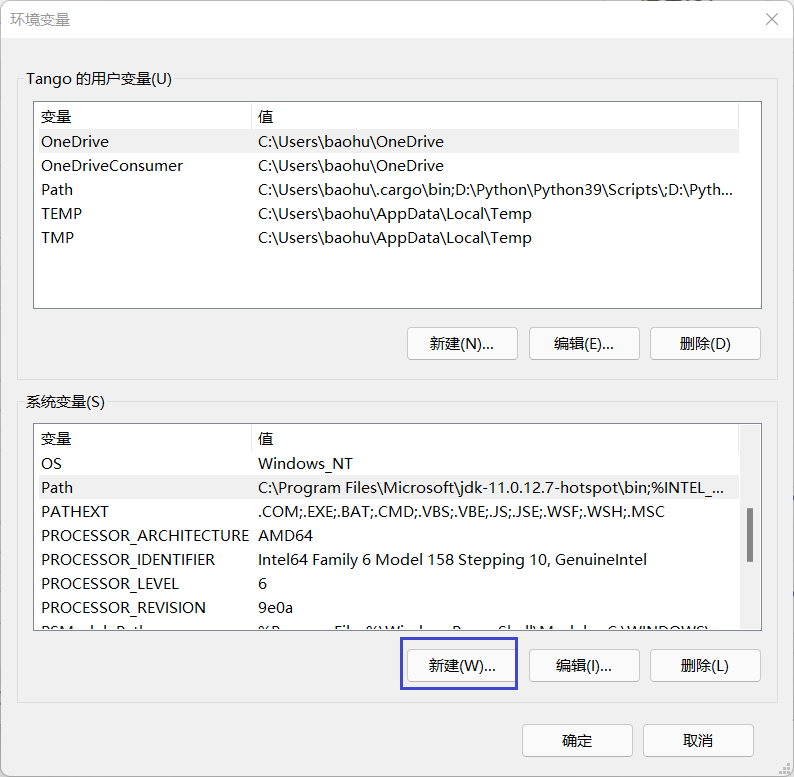

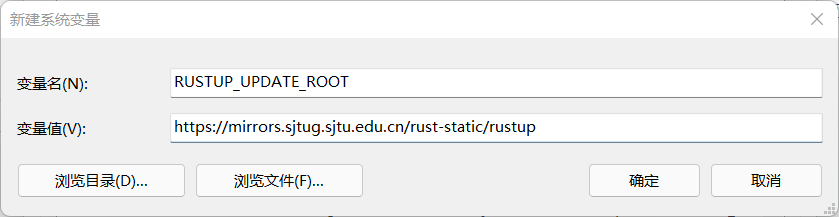
2. 双击下载好的 exe 文件
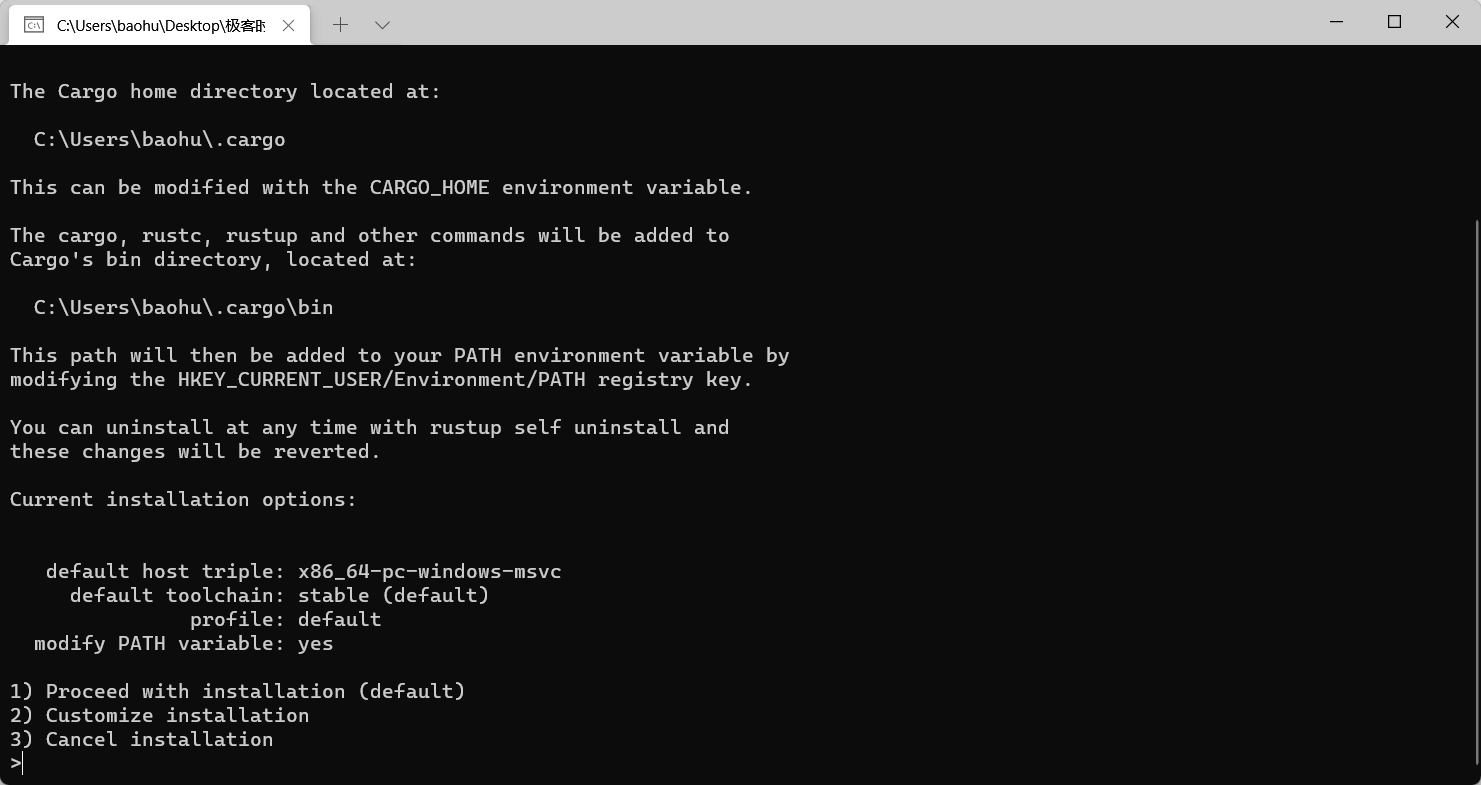
双击后,会看到上图所示内容。
3. 自定义安装
我们输入 2 然后回车
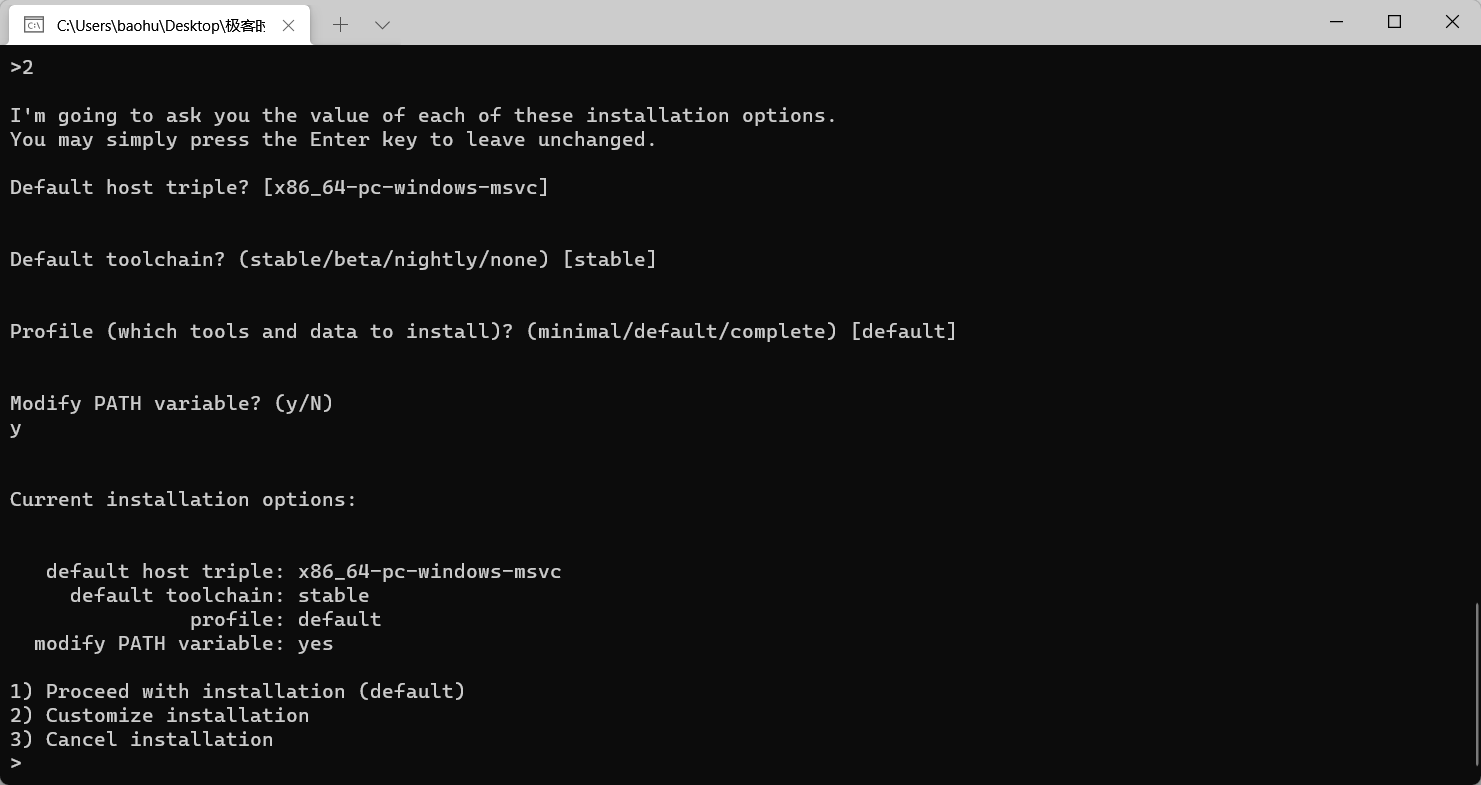
这里的选择我依然使用了默认的配置,如果你有自己的选择,可以自己设置一下。
然后输入 1,回车。
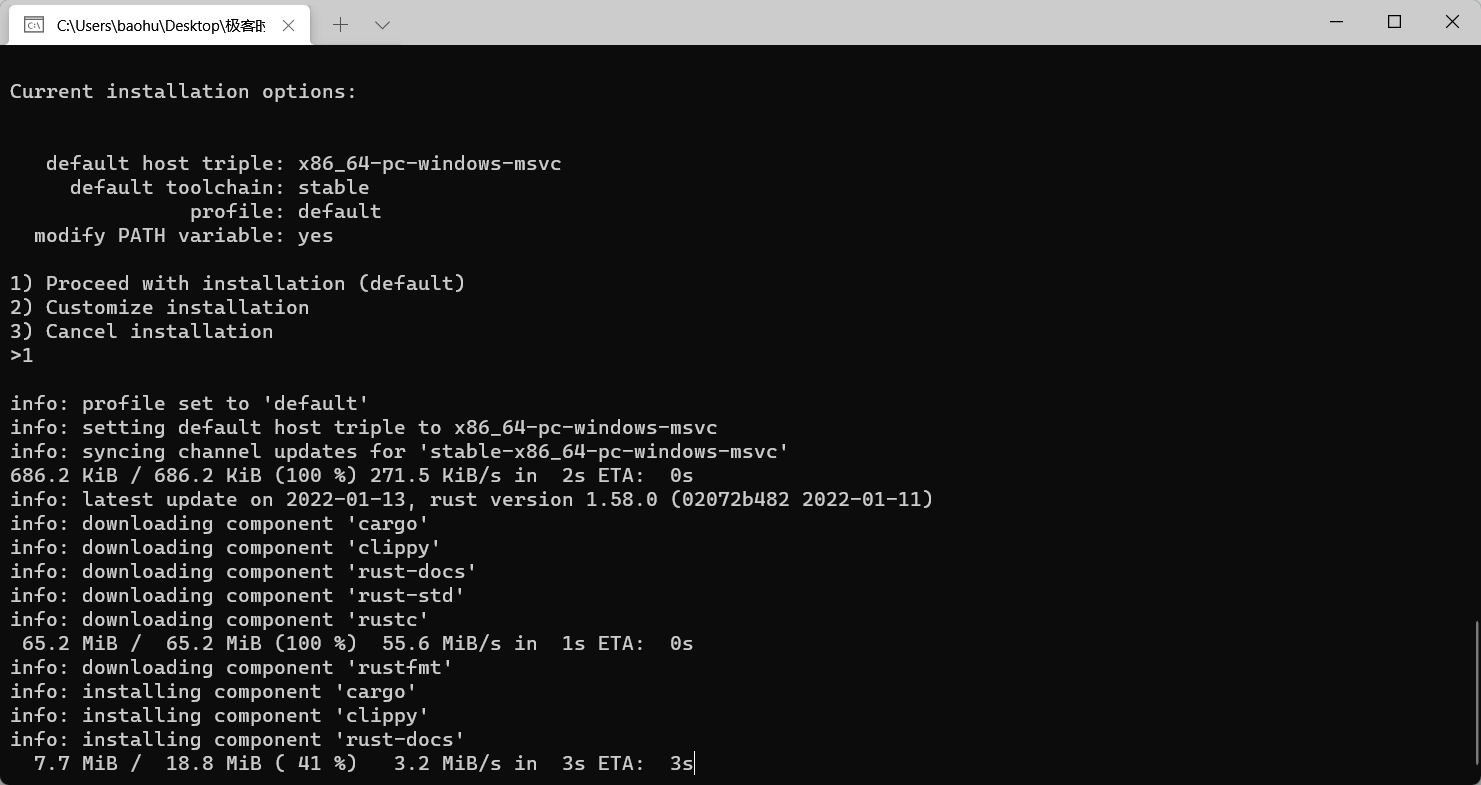

看到上面的内容后,表示已经完成了安装。
我们在自己的工作文件下创建一个小工程。
cargo new hello_world复制代码
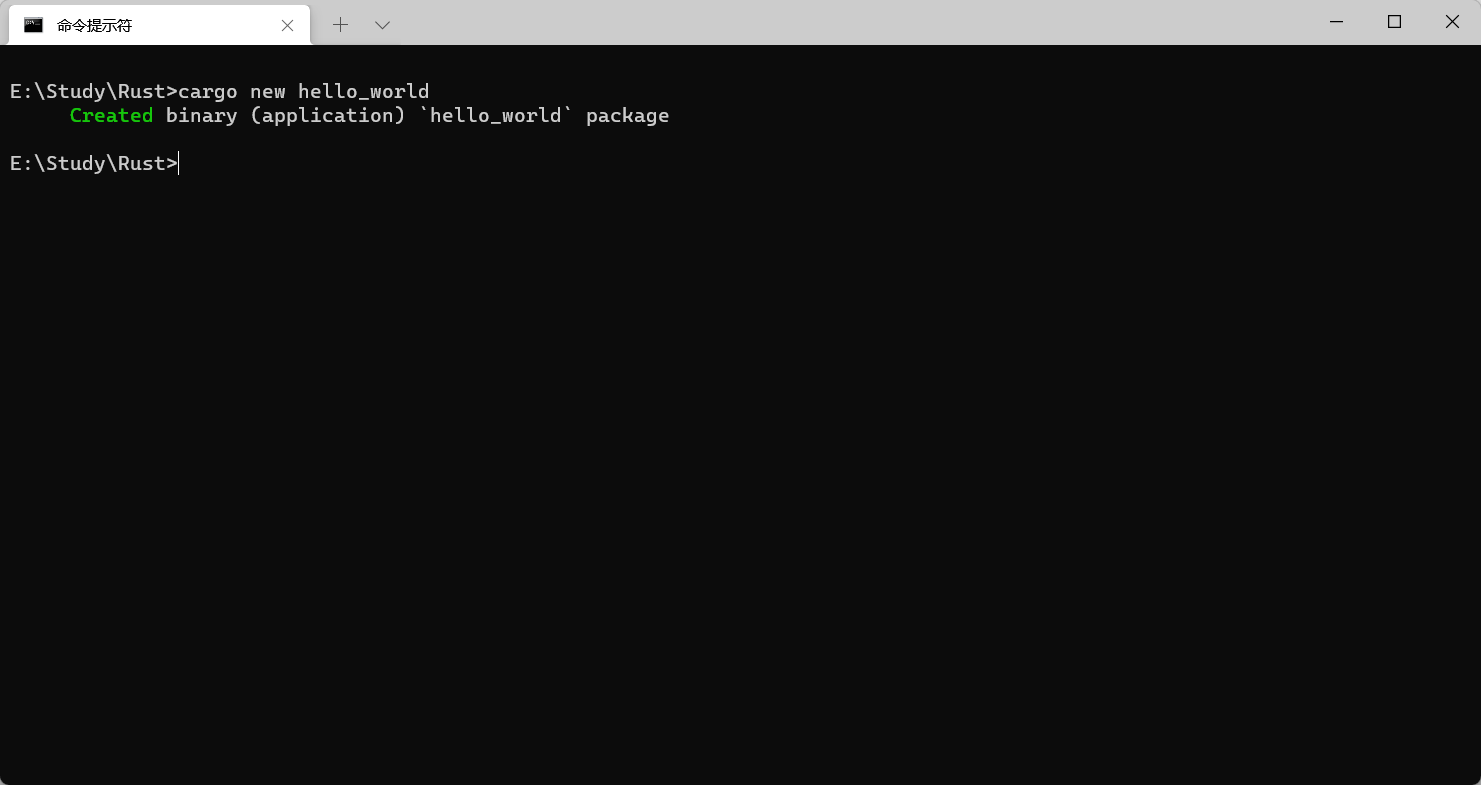
运行一下看看
cd hello_world & cargo run复制代码
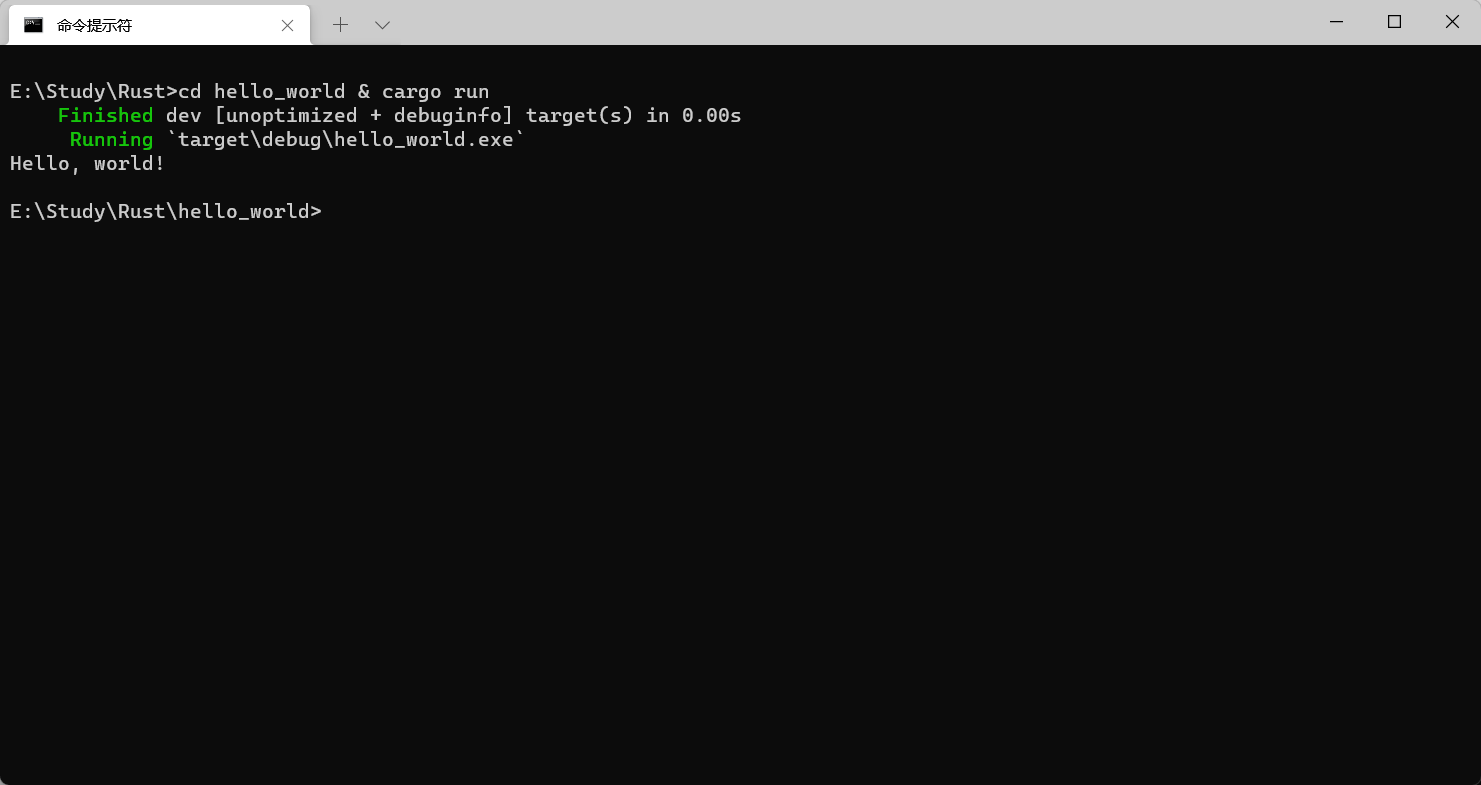
恭喜,已经打开了了 Rust 的学习大门。
Mac
1. 设置环境变量
打开终端,并设置环境变量
export RUSTUP_DIST_SERVER=https://mirrors.sjtug.sjtu.edu.cn/rust-staticexport RUSTUP_UPDATE_ROOT=https://mirrors.sjtug.sjtu.edu.cn/rust-static/rustup复制代码

2. 开始安装
在官网https://rustup.rs/复制对应的安装语句,并在命令行中输入
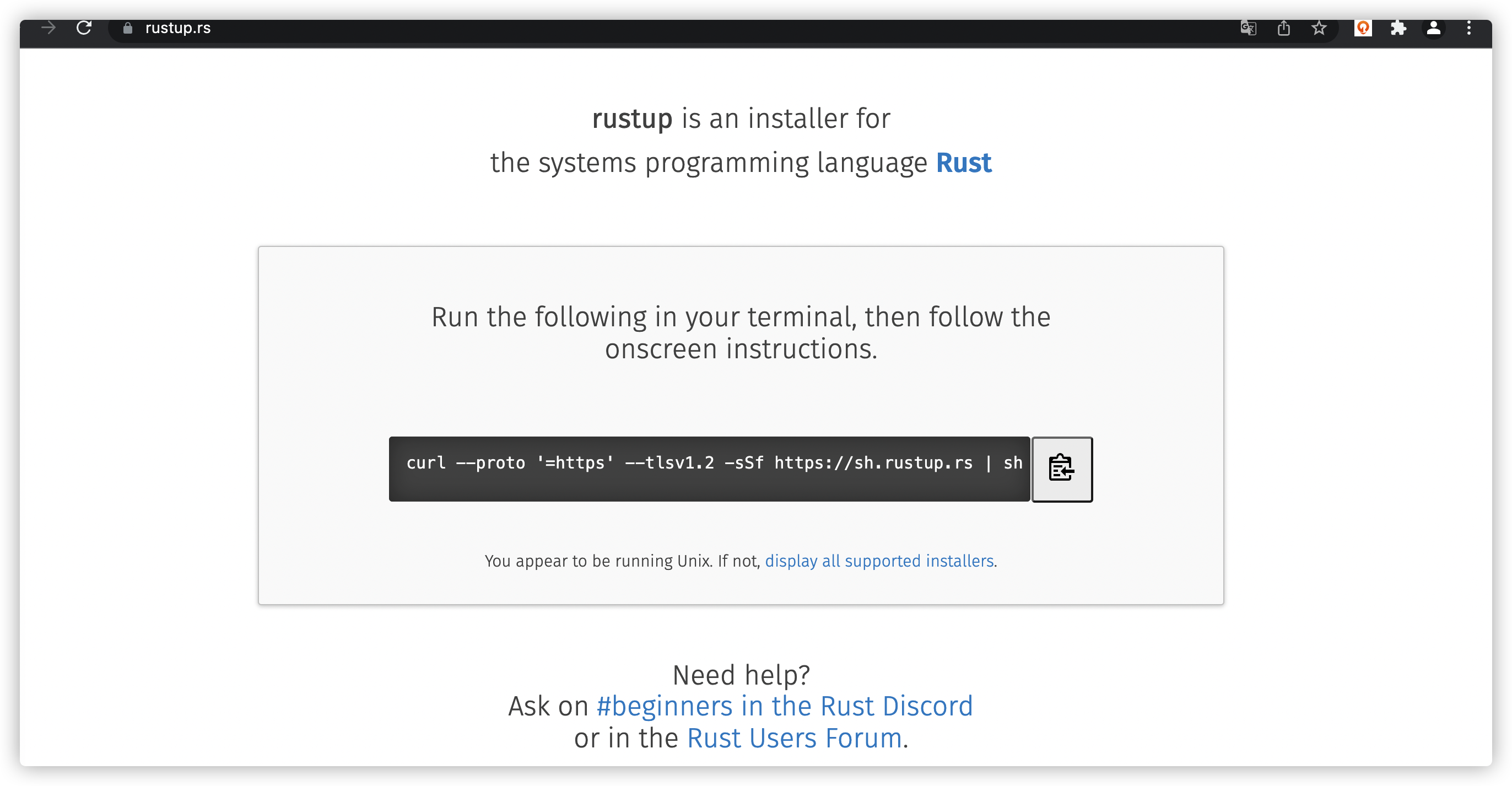
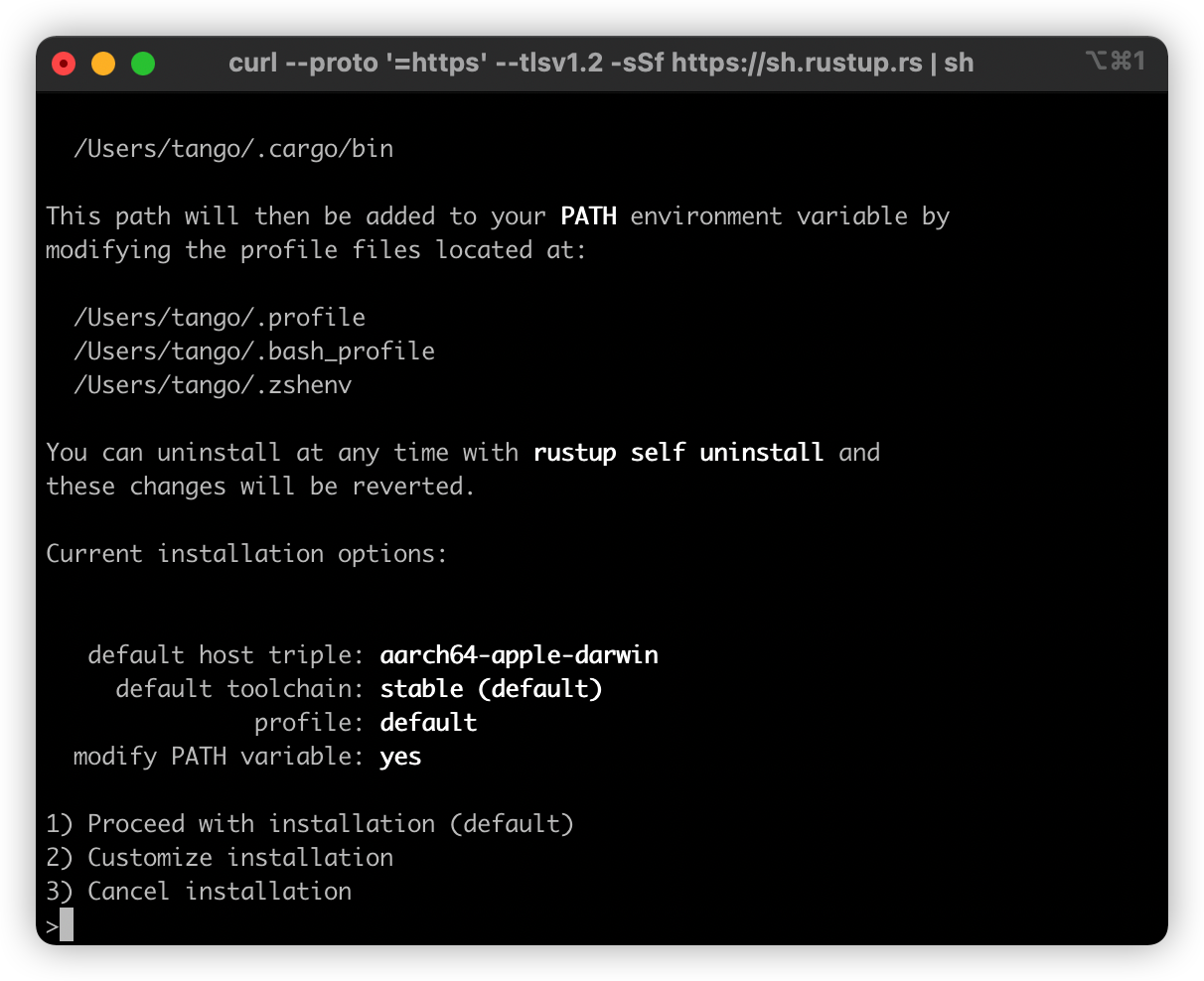
后面的操作和 windows 上的一样。额外多一步
source $HOME/.cargo/env复制代码
3. 体验一下
mkdir Rustcd Rustcargo new hello_worldcd hello_world cargo run复制代码
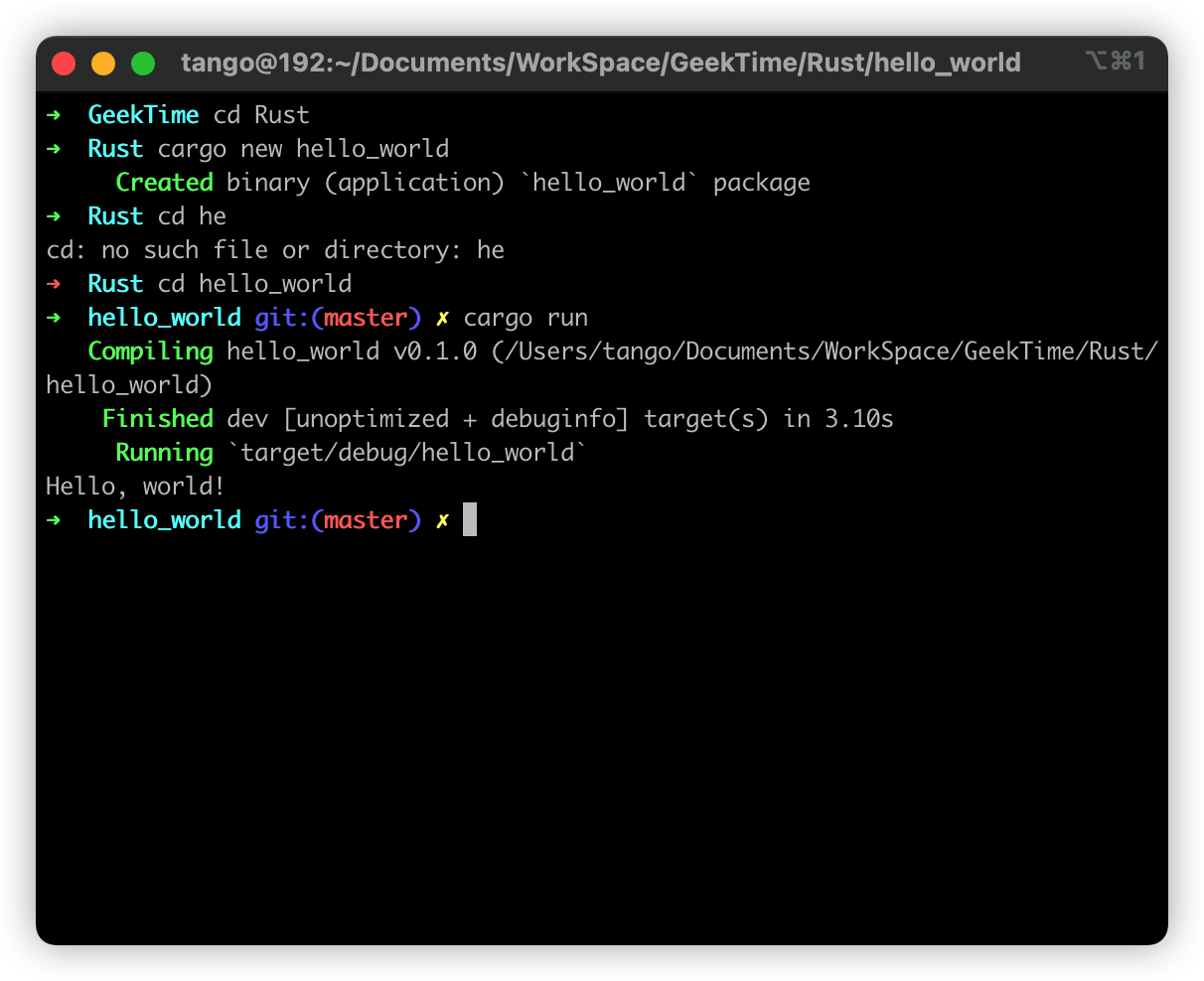
配置开发工具
我们之后主要使用 VSCode 来作为开发工具,因此需要添加一些插件来保证我们的开发效率
- rust-analyzer:它会实时编译和分析你的 Rust 代码,提示代码中的错误,并对类型进行标注。你也可以使用官方的 rust 插件取代。
- rust syntax:为代码提供语法高亮。
- crates:帮助你分析当前项目的依赖是否是最新的版本。
- better toml:Rust 使用 toml 做项目的配置管理。
better toml 可以帮你语法高亮,并展示 toml 文件中的错误。
- rust test lens:可以帮你快速运行某个 Rust 测试。
- Tabnine:基于 AI 的自动补全,可以帮助你更快地撰写代码。






在 VSCode 中打开的效果

好了,今天的内容就是这些,如果对你有所帮助欢迎转发。
我是 Tango,一个热爱分享技术的程序猿,我们下次见。
原创声明:本文系作者授权腾讯云开发者社区发表,未经许可,不得转载。
如有侵权,请联系 cloudcommunity@tencent.com 删除。
原创声明:本文系作者授权腾讯云开发者社区发表,未经许可,不得转载。
如有侵权,请联系 cloudcommunity@tencent.com 删除。
